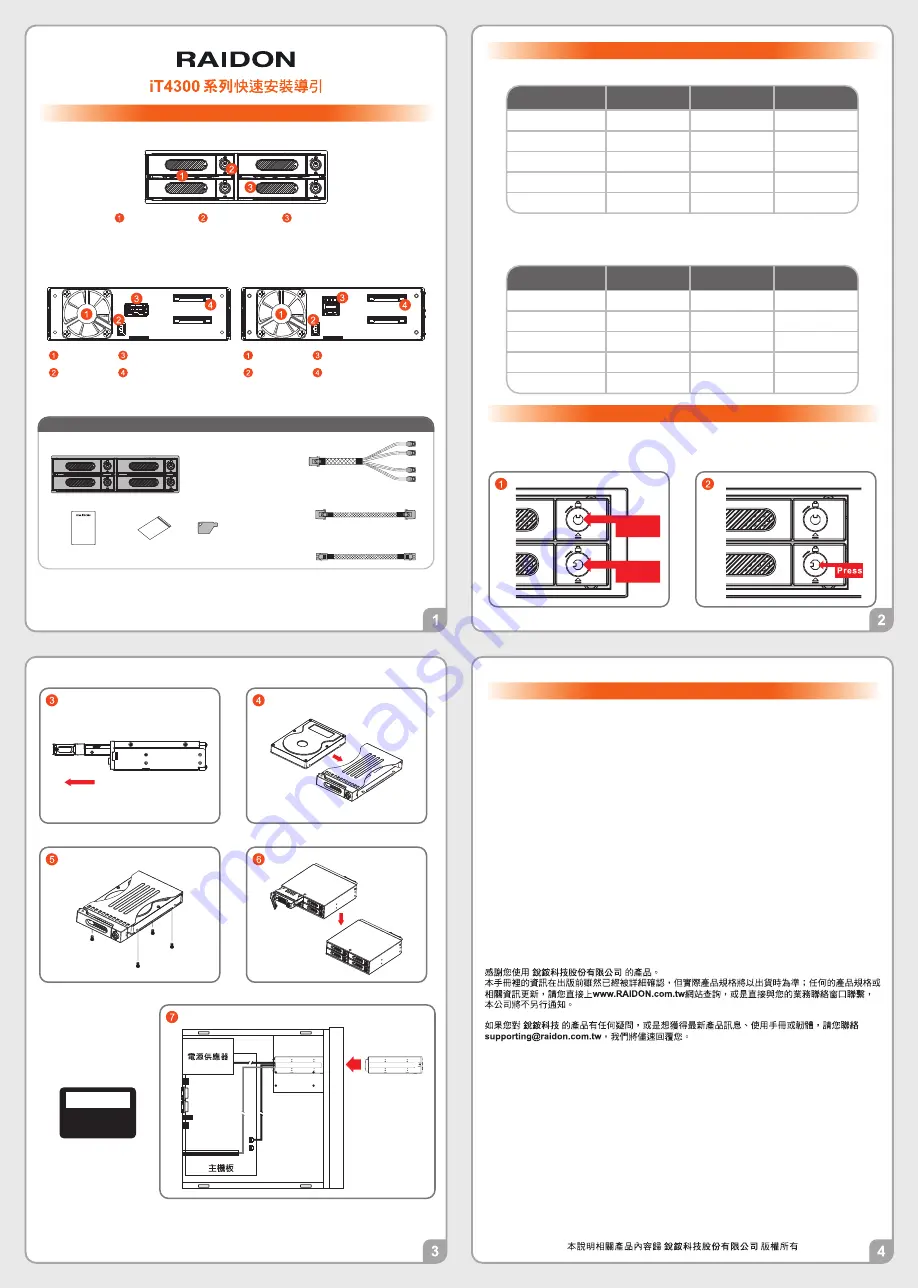
前視圖
背視圖
SATA 15Pin 電源輸入埠
V1.2 (Jun 2017)
打開包裝外盒後,包裝內容應包含下列組件 :
請先確認相關配件與產品本身是否有受損或是缺少配件,若有任何疑問,請與您的經銷商或業務人員
聯絡。
請參照下列步驟,完成iT4300系列的硬體安裝 :
硬碟讀寫燈
SAS 連接埠
產品示意圖與配件表
燈號說明
硬體安裝
產品使用注意事項
FAN
Power 1
Power 2
SAS 6G
FAN
Power 1
Power 2
SAS 12G
硬碟托盤手把
硬碟卡榫按鍵
風扇
風扇連接埠
SATA 15Pin 電源輸入埠
風扇連接埠
風扇
SAS 連接埠
iT4300-U6
1. 若想得到較佳的使用效能與選購硬碟的便利性,建議使用規格及廠牌相同的2.5吋硬碟。
2. 請確保使用的硬碟是不含壞軌的,以避免當其中一顆硬碟發生故障時,可能導致系統當機或所有資
料遺失。
3. iT4300 系列允許裝載使用 SAS 或 SATA 硬碟下,還是建議您先確認您所使用的 mini-SAS 擴充卡
是否有向下兼容 SATA 硬碟; 另外,其系統處理效能表現將依 mini-SAS 或 SATA 硬碟而異。
4. 當您需要關閉或移除 iT4300 系列時,務必透過您所操作的作業系統中執行硬碟安全移除後,方可
進行電源關閉的動作。
5. 當系統運作時,請勿任意移除任何一顆硬碟,以免導致資料遺失。
6. 強烈建議除了使用 iT4300 系列的資料儲存功能外,請針對重要資料備份到另一 個儲存裝置上或遠
端備份,雙重備份您重要的資料。若您儲存在 iT4300 系列的資料損毀或遺失,RADION 將不負任
何的責任。
Unlock
Lock
1. 解開硬碟托盤鎖。
2. 按下硬碟卡榫按鍵。
3. 抽出硬碟托盤組。
4. 將 2.5 吋硬碟安裝在硬碟托盤上。
5. 鎖上附件包內的螺絲。
6. 將硬碟托盤安裝回 iT4300 系列產品。
8. 硬體安裝完成。一旦開啟電腦,您的作業系統會自動辨識所裝置好的硬碟。如果您的硬碟是
必須被格式化的,請依照電腦的作業系統進行硬碟格式化步驟。當完成硬碟格式化後,硬碟
便可以進行資料讀寫。
7. 將主體安裝於電腦機殼
上的CD-ROM位置,請
使用配件零件包的螺絲
固定,並連接產品所附
的連接線。
硬碟閒置
資料存取
無硬碟
風扇故障
溫度過高(≧
50°C)
恆亮
恆亮
─ ─
─ ─
─ ─
藍色LED
熄滅
閃爍
─ ─
─ ─
─ ─
─ ─
─ ─
─ ─
鳴叫
鳴叫
黃色LED
蜂鳴器
使用SATA硬碟時 (iT4300-U5/U6/S3)
硬碟閒置
資料存取
無硬碟
風扇故障
溫度過高(≧
50°C)
恆亮
恆亮
─ ─
─ ─
─ ─
藍色LED
恆亮/熄滅
(註)
閃爍
─ ─
─ ─
─ ─
─ ─
─ ─
─ ─
鳴叫
鳴叫
黃色LED
蜂鳴器
使用SAS硬碟時 (iT4300-U5/U6)
註:依據使用的SAS擴充卡會有不同的燈號狀態。
iT4300-U5/S3
(iT4300-S3不支援SAS硬碟)
iT4300 系列主體
x1
Mini SAS 內接 6G TO
4 Port SATA 連接線
(for iT4300-S3)
x1
Mini SAS 6G 內對內連接線
(for iT4300-U5)
x1
Mini SAS 12G 內對內連接線
(for iT4300-U6)
x1
產品配件表
快速安裝導引
x1
零件包
x3
鑰匙
x2
iT4300
iT4300
Mini SAS
內接 6G TO
4 Port SATA
連接線
SAS
連接線
SATA
連接埠
SAS卡
請確實將電源線
插進正確的位置
注意事項:




















